
经过小课堂的精心准备,这次我们一起来学习制作海报图片,是不是有些小激动?快快来学习吧!
一、打开PS新建文档,宽度为2559,分辨率为300,选择CMYK颜色模式。然后用选框工具画一个矩形框,填充为红色,改变形状和位置,快捷键ctrl+T,将做好的图形进行调整,第一个红色图案就完成了!
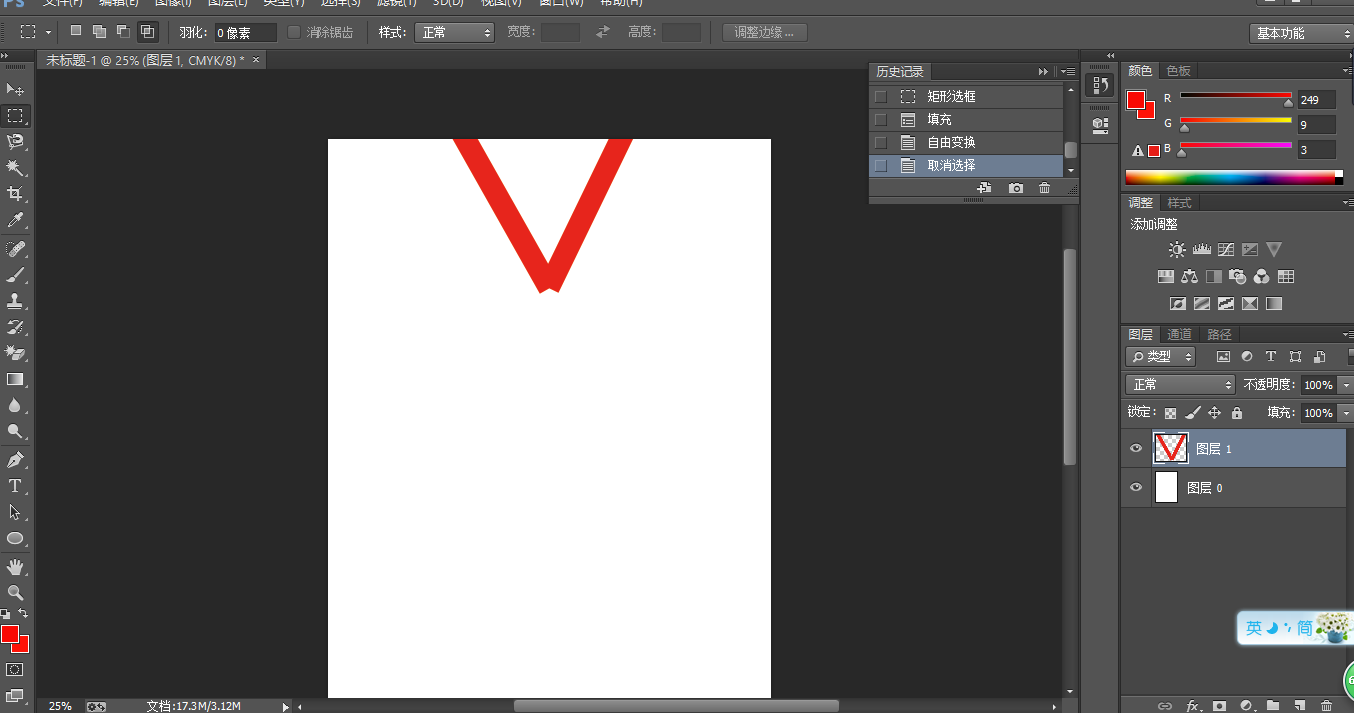
二、经第一个图层复制,选择图层包含区域并且改变形状和位置,接下来同上一步为图案添加效果,勾选“颜色叠加”,并且改为蓝色,再将图案经行调整,以此类推,制作图案,效果图如下:
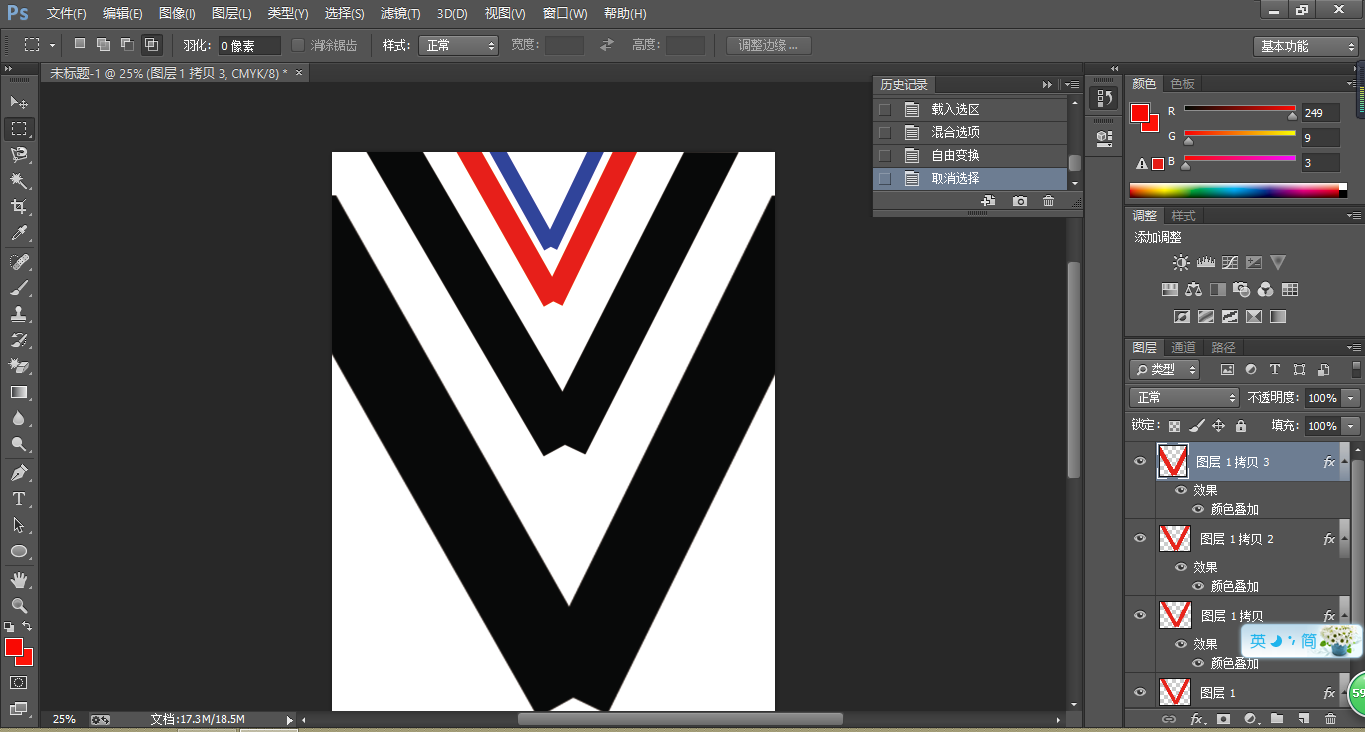
三、用画笔在制作的图案上进行画线条,可以把画笔调粗。
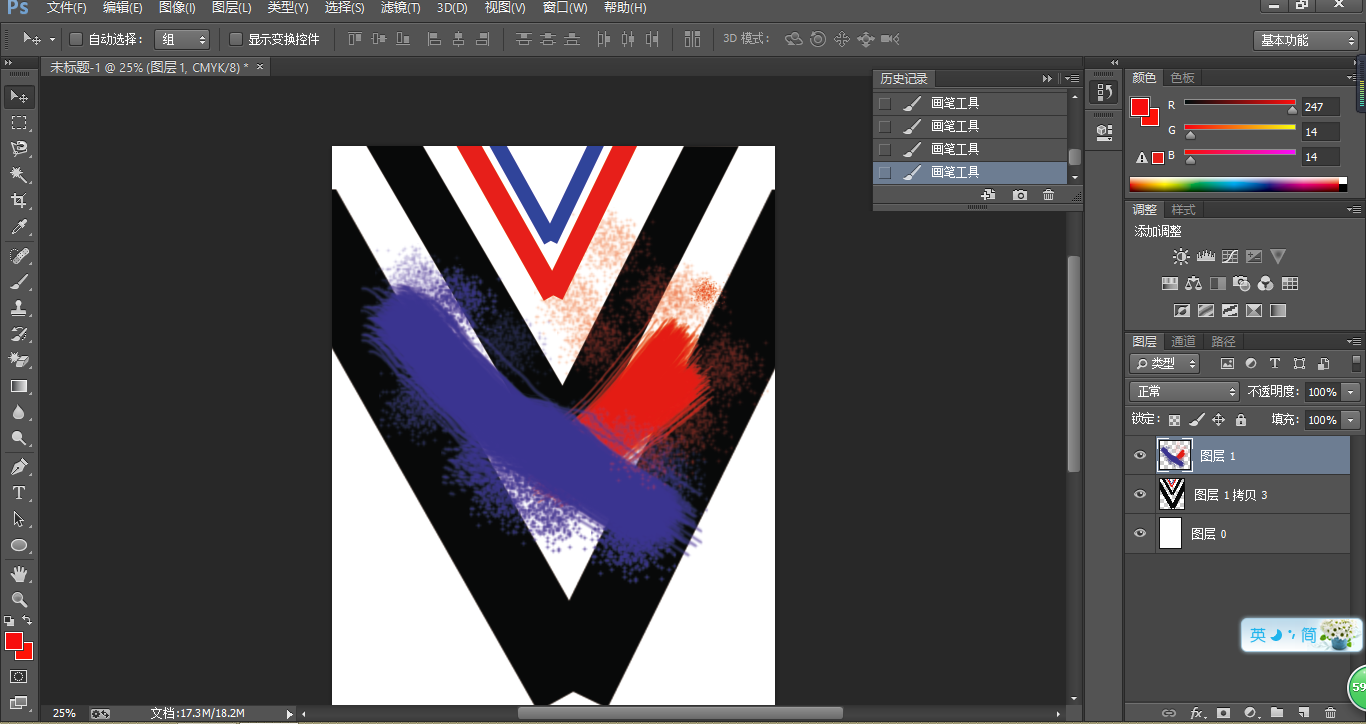
四、将准备好的星云图片拖至当前操作的文档中,将模式改变为“正片叠底”,可以在“滤镜”中添加杂色,让图片效果更加完美,成果图如下所示:
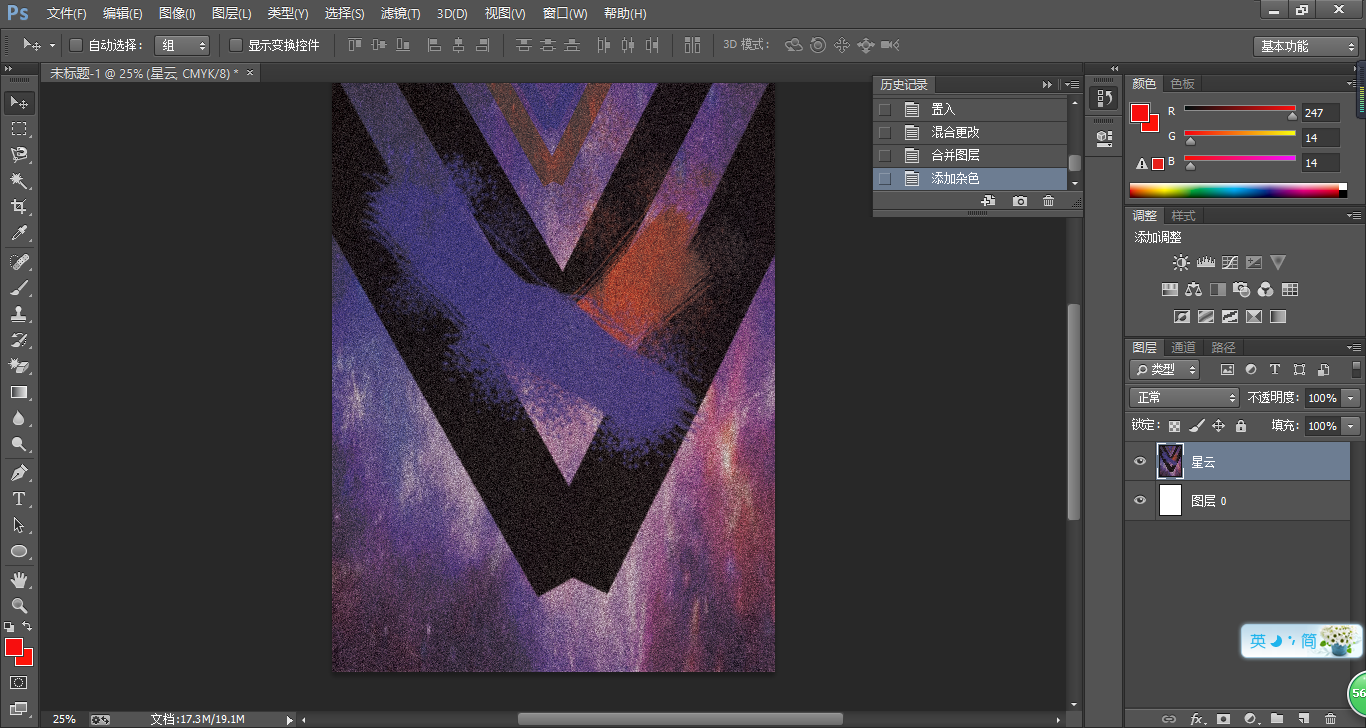
五、把准备好的胡歌帅帅的图片拖进去,调整大小就可以了。用画笔画出来文字的底色。
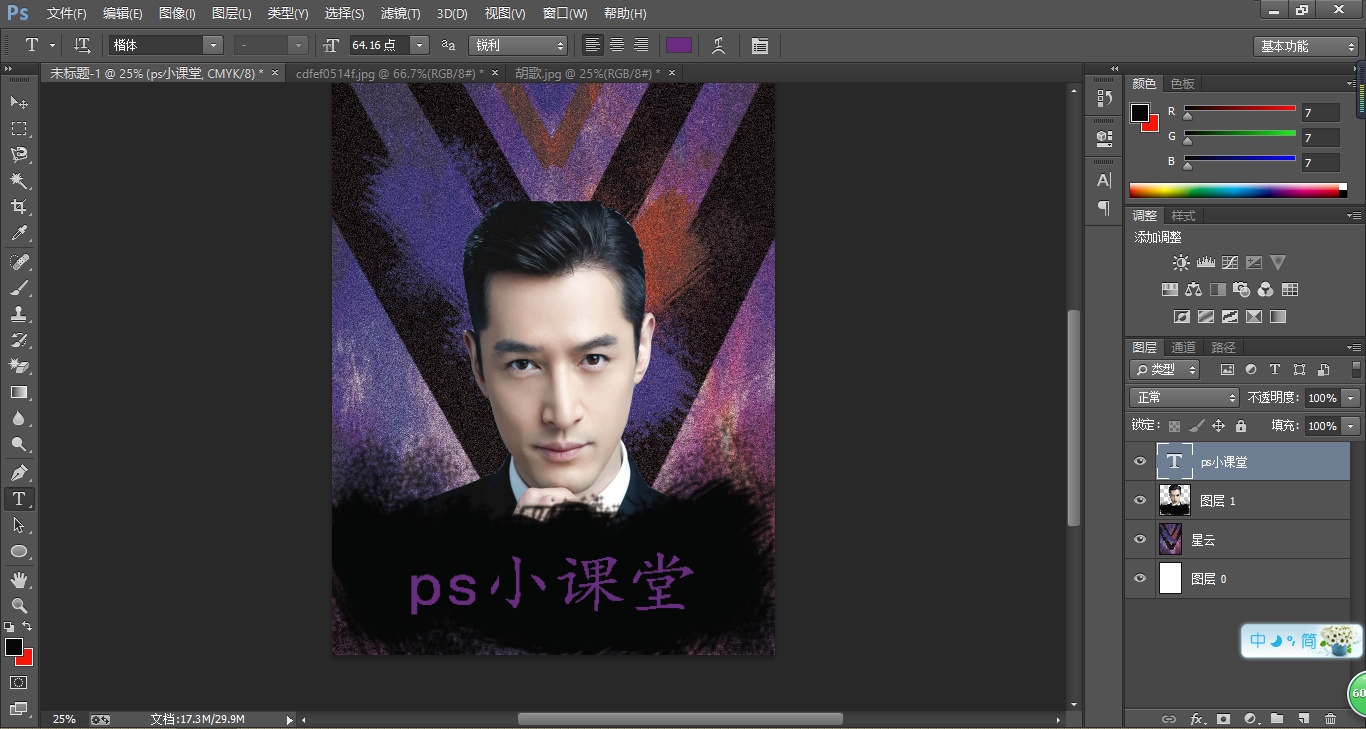
今天的PS课堂就到这里了,有没有被帅帅的胡歌惊艳到!

快下去试着自己做一做吧!无论怎么样的技巧还是要多加练习的呀!本期的PS小课堂到这里就结束了,下周我们再一起学习新的技能。